فهرست
دا لنډه ټیوټوریل ښیي چې څنګه د معمول Excel Sum فورمول د مطلق او نسبي حجرو حوالو په هوښیار استعمال سره کولی شي په چټکۍ سره ستاسو په کاري پاڼه کې د چلولو مجموعه محاسبه کړي.
A چل مجموعه ، یا مجموعه مجموعه ، د ورکړل شوي ډیټا سیټ د جزوي مقدارونو ترتیب دی. دا د ارقامو د مجموعې ښودلو لپاره کارول کیږي ځکه چې دا د وخت په تیریدو سره وده کوي (هر ځل تازه کیږي چې په ترتیب کې نوې شمیره اضافه شي).
دا تخنیک په ورځني استعمال کې خورا عام دی، د بیلګې په توګه د اوسني سکور محاسبه کول په لوبو کې، د کال تر نیټې یا د میاشتې تر نیټې پلور وښایاست، یا د هر وتلو او زیرمو وروسته خپل بانکي بیلانس محاسبه کړئ. لاندې مثالونه په Excel کې د چلولو مجموعه محاسبه کولو لپاره ترټولو ګړندۍ لار ښیې او یو مجموعي ګراف پلیټ کړئ.
په Excel کې د چلولو مجموعه (مجموعي مجموعه) څنګه محاسبه کړئ
حساب کول په Excel کې د چلولو مجموعه، تاسو کولی شئ د SUM فنکشن د مطلق او نسبي حجرو حوالو د هوښیار استعمال سره یوځای وکاروئ.
د مثال په توګه، د B2 په حجره کې پیل شوي په کالم کې د شمیرو لپاره د مجموعي مقدار محاسبه کولو لپاره، دننه کړئ. لاندې فورمول په C2 کې لاندې کړئ او بیا یې نورو حجرو ته کاپي کړئ:
=SUM($B$2:B2)
ستاسو په روان ټول فورمول کې، لومړی حواله باید تل د $ سره مطلق حواله وي. نښه ($B$2). ځکه چې یو مطلق حواله هیڅکله بدلون نه کوي پرته له دې چې فورمول چیرته حرکت وکړي، دا به تل B2 ته راجع شي. دوهم حواله پرته د $ نښه (B2)نسبي ده او دا د حجرې د نسبي موقعیت پراساس تنظیمیږي چیرې چې فورمول کاپي شوی. د ایکسل حجرو حوالو په اړه د نورو معلوماتو لپاره، مهرباني وکړئ وګورئ چې ولې د ډالر نښه ($) په Excel فورمولونو کې کاروئ.
نو، کله چې زموږ د Sum فورمول B3 ته کاپي شي، دا SUM($B$2:B3) کیږي، او په حجرو کې ټول ارزښتونه بیرته راولي. B2 ته B3. په B4 حجره کې، فورمول په SUM($B$2:B4) بدلیږي، او د B2 څخه B4 په حجرو کې ټولټال شمیرې، او داسې نور:
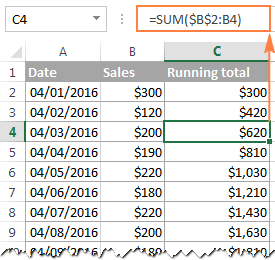
په ورته ډول، تاسو کولی شئ د Excel SUM فعالیت وکاروئ ستاسو د بانک بیلانس لپاره مجموعي مقدار موندلو لپاره. د دې لپاره، زیرمې د مثبتو شمیرو په توګه داخل کړئ، او بیرته اخیستل په ځینو کالم کې د منفي شمیرو په توګه (په دې مثال کې C کالم). او بیا، د چلولو مجموعه ښودلو لپاره، لاندې فورمول په D کالم کې دننه کړئ:
=SUM($C$2:C2)
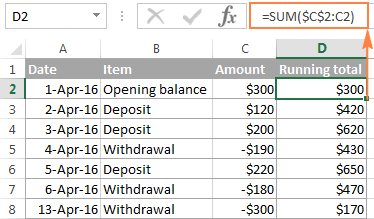
په لومړي نظر کې، زموږ د ایکسل مجموعي جمع فورمول کامل ښکاري، مګر دا یو مهم نیمګړتیا لري. کله چې تاسو فورمول د کالم لاندې کاپي کړئ، نو تاسو به وګورئ چې د وروستي حجرې لاندې په قطارونو کې د C کالم ارزښت سره مجموعي مجموعه ټول ورته شمیره ښیي:
12>
د دې د حل کولو لپاره، موږ کولی شو زموږ د چلولو ټول فورمول په IF کې د ځای په ځای کولو سره یو څه نور هم ښه کړوفنکشن:
=IF(C2="","",SUM($C$2:C2))
فارمول Excel ته لارښوونه کوي چې لاندې کارونه وکړي: که C2 حجره خالي وي، نو یو خالي تار (خالي حجره) بیرته راوباسئ، که نه نو د مجموعي مجموعي فورمول پلي کړئ.
اوس، تاسو کولی شئ فورمول هرڅومره حجرو ته چې تاسو یې غواړئ کاپي کړئ، او د فورمول حجرې به تر هغه خالي ښکاري چې تاسو په C کالم کې په ورته قطار کې یو شمیر داخل کړئ. هرڅومره ژر چې تاسو دا کار کوئ، د محاسبې مجموعي مجموعه به د هرې اندازې تر څنګ څرګندیږي:
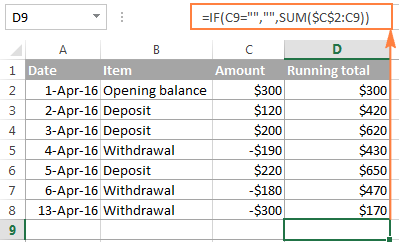
په Excel کې د مجموعي ګراف جوړولو څرنګوالی
کله چې تاسو د سم فارمول په کارولو سره د چلولو مجموعه محاسبه کړه، په Excel کې د مجموعي چارټ جوړول د دقیقو مسله ده.
- خپل ډیټا غوره کړئ، په شمول د مجموعي سمال کالم، او د 2-D کلستر شوي کالم چارټ جوړ کړئ د اړونده تڼۍ په کلیک کولو سره داخل کړئ ټب، په چارټونو ګروپ کې:
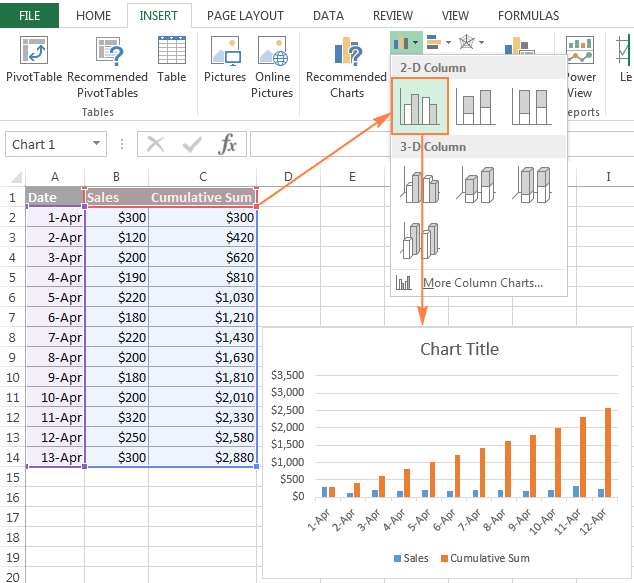
- په نوي جوړ شوي چارټ کې، د مجموعي مجموعې ډیټا لړۍ کلیک وکړئ (په دې مثال کې نارنجي بارونه)، او د انتخاب کولو لپاره ښي کلیک وکړئ د لړۍ چارټ ډول بدل کړئ... fr د شرایطو مینو کې.
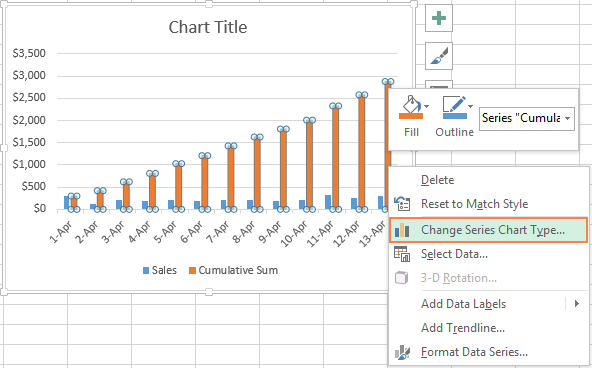
- که تاسو د Excel 2013 یا Excel 2016 وروستۍ نسخه کاروئ، <4 غوره کړئ>کامبو د چارټ ډول، او د د چارټ ډول بدل کړئ ډیالوګ:
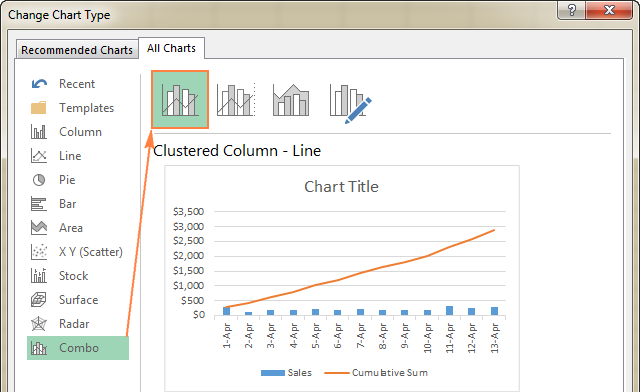
یا تاسو کولی شي د ګمرک ترکیب عکس روښانه کړي، او د لاین ډول غوره کړئ چې تاسو یې د مجموعي ډیټا لړۍ لپاره غواړئ ( سره کرښهمارکرونه په دې مثال کې:
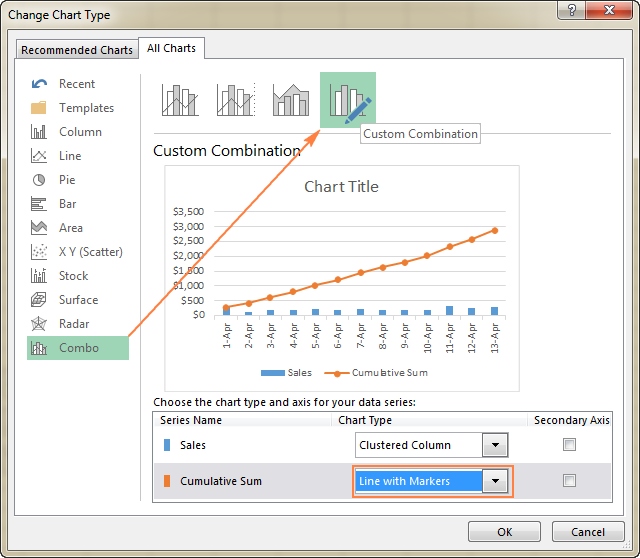
په ایکسیل 2010 او مخکی کې، په ساده ډول د مجموعي مجموعې لړۍ لپاره د مطلوب کرښې ډول غوره کړئ، کوم چې تاسو په تیر پړاو کې مو انتخاب کړی دی:
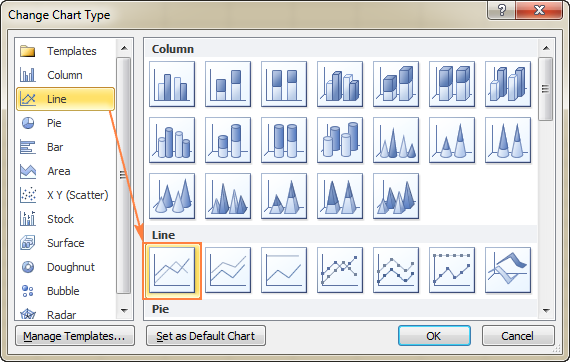
- په ښه کلیک وکړئ، او خپل د Excel مجموعي چارټ ارزونه وکړئ:
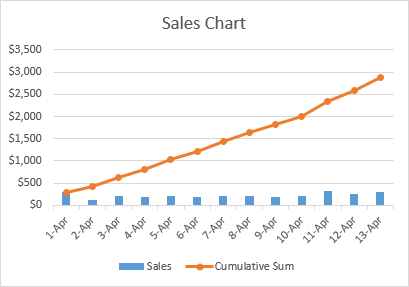
- په اختیاري توګه، تاسو کولی شئ په چارټ کې د مجموعي سمال لاین ښیې کلیک وکړئ، او د شرایطو مینو څخه ډیټا لیبلونه اضافه کړئ انتخاب کړئ:
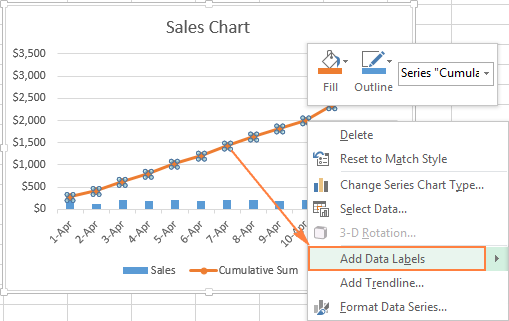
د پایلې په توګه، ستاسو د ایکسل مجموعي ګراف به دې ته ورته ښکاري:
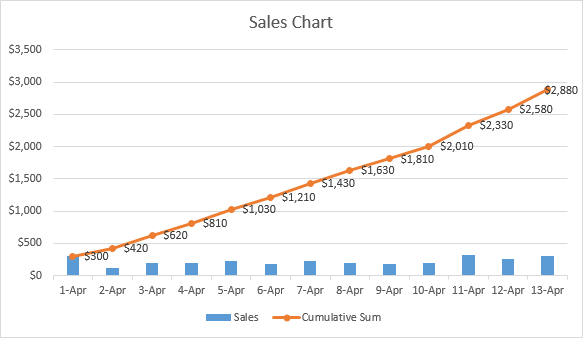
د خپل ایکسل مجموعي چارټ د لا ښکلا کولو لپاره، تاسو کولی شئ د چارټ او محور سرلیکونه تنظیم کړئ، د چارټ لیجنډ بدل کړئ د نورو چارټ سټایل او رنګونه وټاکئ. د تفصيلي لارښوونو لپاره، مهرباني وکړئ زموږ د ایکسل چارټونو ټیوټوریل وګورئ.
دا څنګه تاسو په Excel کې د چلولو ټولیز ترسره کوئ. که تاسو لیواله یاست چې یو څو نور ګټور فارمولونه زده کړئ، لاندې مثالونه وګورئ. زه له تاسو څخه د لوستلو مننه کوم او هیله لرم چې تاسو به ژر بیا وګورم!

